Adobe Illustrator CS6
- 软件介绍
- 软件截图
- 网友评论
- 下载地址
做平面设计的,对Adobe Illustrator CS6都不会陌生——它曾是无数设计师电脑里的“装机必备”,即便放到今天,仍有不少工作室把它当作“稳定器”来用。这软件的核心价值,说白了就是“把复杂的矢量图形变简单”:当你要画一个品牌LOGO,钢笔工具的锚点和贝塞尔曲线能精准勾勒出任何形状,从简单的几何图形到细腻的花瓣纹理,拉出的每根线条都能无限放大而不模糊;遇到需要调整的复杂路径,形状生成器工具能像“智能橡皮擦”一样,把重叠的色块快速拆分成独立矢量,省去了手动修剪的麻烦。
印刷品输出是设计师的老大难问题,CS6在这方面下了不少功夫。它内置的颜色配置文件能自动匹配印刷厂的设备,避免了“屏幕上看是红的,打出来变粉”的尴尬——记得有次帮朋友印海报,他用CS6调好色后直接发送给印刷厂,对方反馈说“颜色偏差比用其他软件小一半”。文字排版功能也够扎实,多文字框链接、路径文字绕排这些操作,就算新手也能很快上手,做杂志内页或产品说明书时效率翻倍。
和其他Adobe软件的联动更是它的隐藏优势。画插画时,PS里的位图素材能直接拖进AI里做矢量描边,生成的轮廓还能反向导入PS做细节修饰;做品牌视觉系统时,AI里的LOGO矢量文件无缝导入InDesign排版,字体、颜色、间距全保留,不用反复检查格式错乱。最让老设计师安心的是它的稳定性——处理几百兆的矢量文件时,很少出现崩溃或卡顿,不像后来的一些软件,文件稍大就“罢工”。
现在回头看,CS6的“经典”不仅在于功能,更在于它把设计师的“刚需”摸得透透的:从基础的绘图工具到高级的颜色管理,从单文档编辑到多页面排版,它没有堆砌花里胡哨的功能,而是把每一个细节都做得扎实。哪怕是刚入行的新手,跟着教程练几天钢笔工具,就能上手做简单的LOGO或图标;而有经验的设计师,又能用它的路径查找器、混合工具玩出各种花样。这种“专业但不高冷”的特性,让它至今仍在很多工作室里“发挥余热”——毕竟,能稳定解决问题的工具,才是真的好工具。
Adobe Illustrator CS6是由Adobe公司推出的Illustrator的CS6版本,Adobe Illustrator CS6ai是一套前所未有的全新设计工具,能够帮助用户在图形处理中得到非常大的提升。这款ai软件下载中文版还能提供最能展现创造力所需的增强效能,探索试验色彩的新方法、运用新的绘图工具和控制项加快工作速度,,高斯模糊功能也进行了增强,使用户在使用时比之前的版本更加灵活、实用,还有更多新增功能,欢迎各位来下载体验。
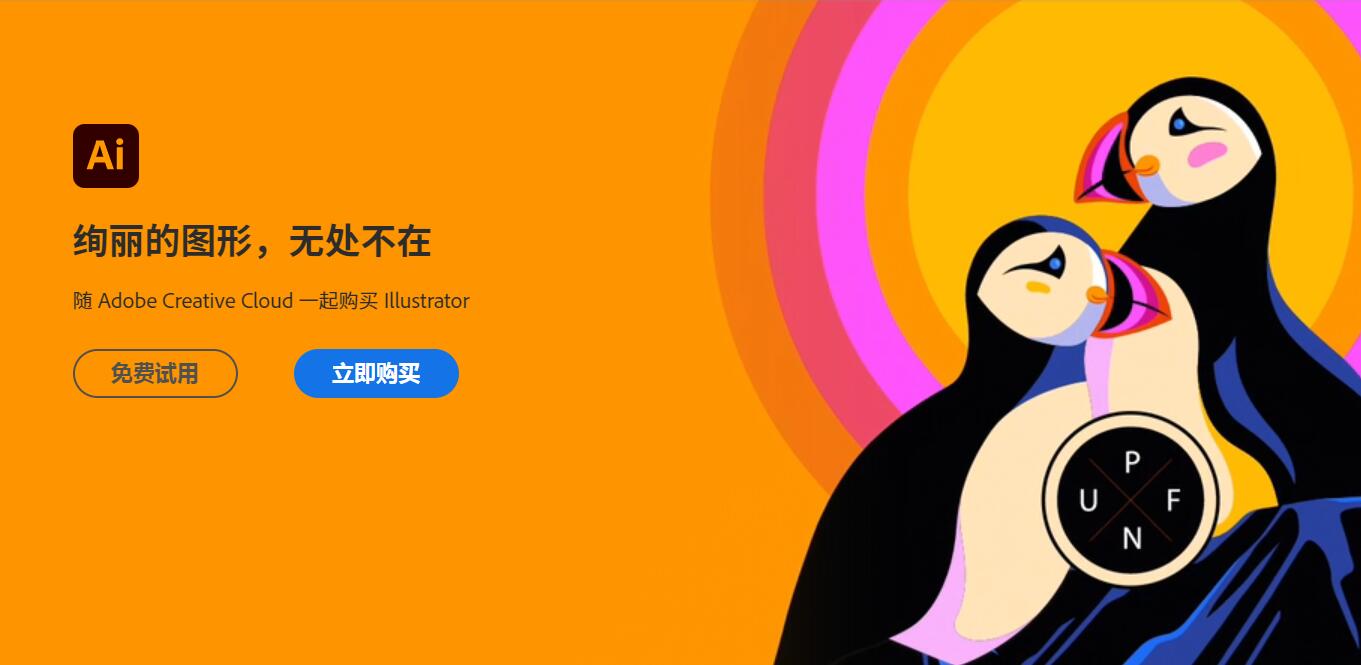
Adobe Illustrator CS6功能特色
1、即时色彩使用「即时色彩」探索、套用和控制颜色变化; 「即时色彩」可让您选取任何图片, 并以互动的方式编辑颜色, 而能立即看到结果。 使用「色彩参考」面板以快速选择色调、色相或调和色彩组合
2、Adobe Flash整合将原生AI档案汇入 Flash CS3 Professional, 或复制AI的图稿并贴在 Flash 上, 其路径、锚点、渐层、剪裁遮色片和符号均保持不变。 此外也会保留图层、群组和物件名称。
3、绘图工具和控制项比以往更快速和流畅地在Adobe Illustrator CS3中绘图。 以更容易、更有弹性的方式选取锚点, 加上作业效能的提升以及全新的「橡皮擦工具」, 均可帮助您有效地以直觉化方式建立图稿。
4、提升的作业效能主要作业的效能提升, 包括更快速的萤幕重绘、物件移动、移动检视、移位、缩放和变形功能, 让您享受更迅速的绘图和编辑作业。
5、控制面板使用区分内容的「控制」面板中的锚点控制项、剪裁遮色片、封套扭曲等功能, 让您以更快的方式瞭解更多的选项, 并释放萤幕空间。
6、橡皮擦工具使用「橡皮擦工具」可快速移除图片中的区域, 就像在 Photoshop 中擦除像素一样简单, 而且可以完全控制擦除的宽度、形状和平滑度。
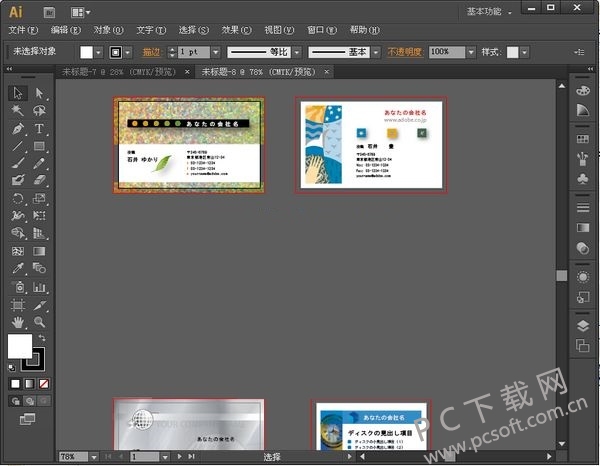
Adobe Illustrator CS6安装方法
1、首先从本站下载Adobe Illustrator CS6的安装包,右击安装包选择解压到AdobeIllustratorCS6。
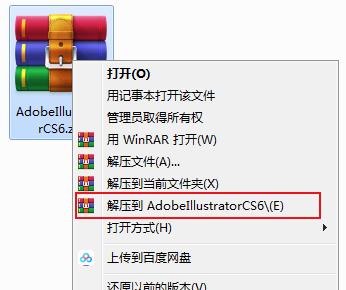
2、双击打开解压后的文件夹,双击打开“QuickSetup.exe”文件。
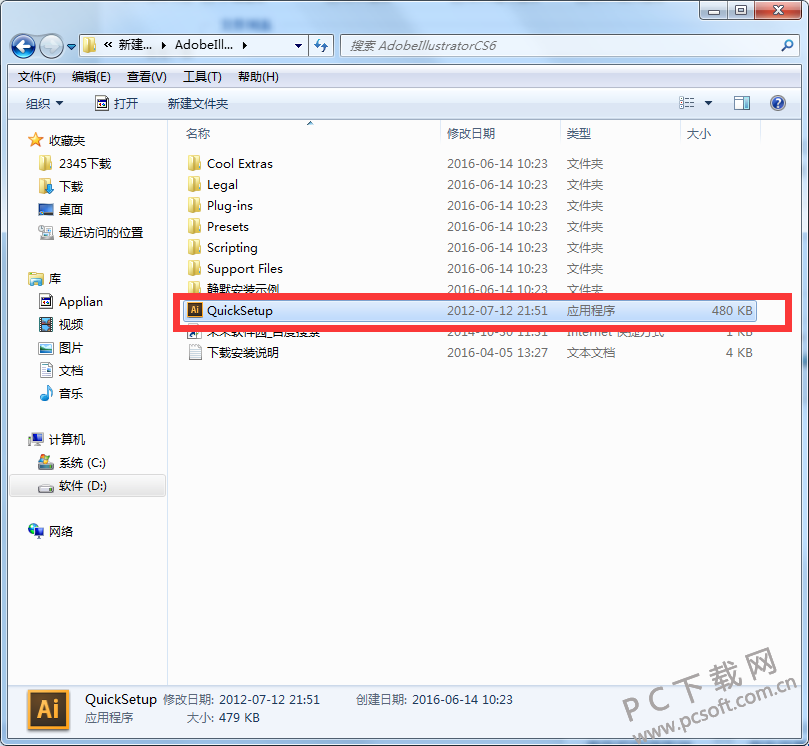
3、进入Adobe Illustrator CS6安装界面,点击“安装”按钮即可,下方的快捷方式等选项可以根据自己是否需要勾选。
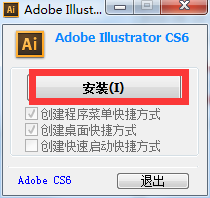
4、点击完安装后,就会自动进行安装,安装完之后,安装窗口就会由安装变成卸载,证明安装成功。

Adobe Illustrator CS6使用方法
illustrator怎么抠图?
1、打开illustrator软件,点击上方的文件按钮,在下拉中选择“置入”。
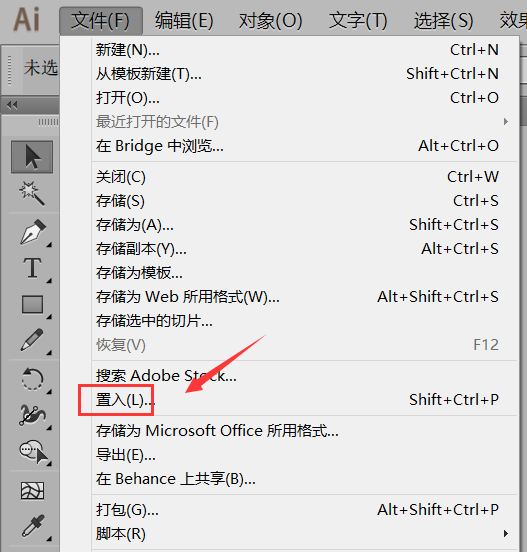
2、在出现的窗口中,点击打开需要抠图的图片文件。
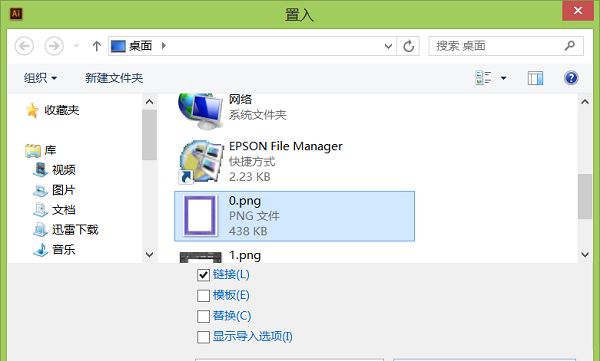
3、导入图片后,点击Adobe Illustrator CS6左上角的“嵌入”按钮。
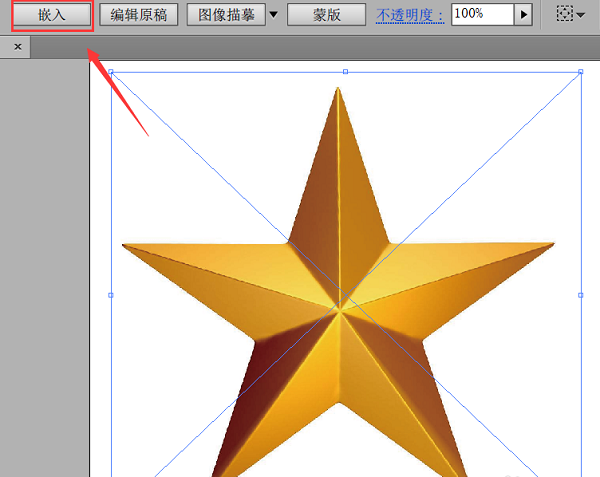
4、在Adobe Illustrator CS6左侧工具箱内找到钢笔工具,然后画出需要抠出的图像路径,选择图像和路径点击上方工具栏的对象,在下拉中选择“剪切蒙版”。
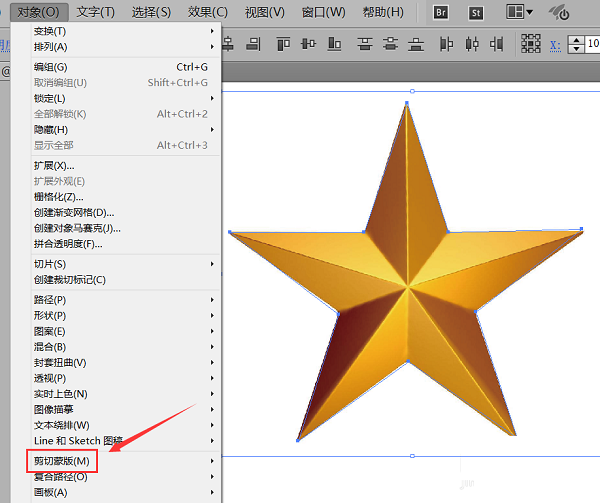
5、在出现的菜单中再选择“建立”选项。
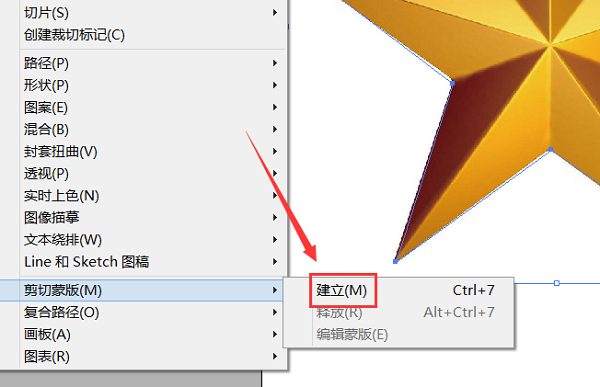
6、点击完建立就完成了抠图,可以给图换个背景效果。

Adobe Illustrator CS6常见问题
illustrator怎么填色?
1、首先打开Adobe Illustrator CS6软件然后新建一个画板,可以根据自己需要设置画板大小。
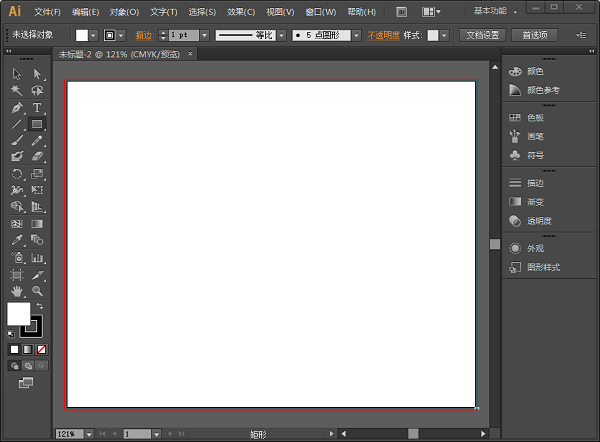
2、点击Adobe Illustrator CS6软件左侧工具栏中的椭圆工具,画一个圆,然后填充颜色。
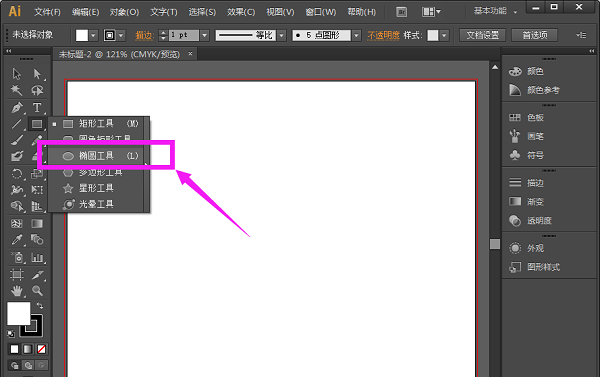
3、在新建的画板中,用鼠标画一个圆。
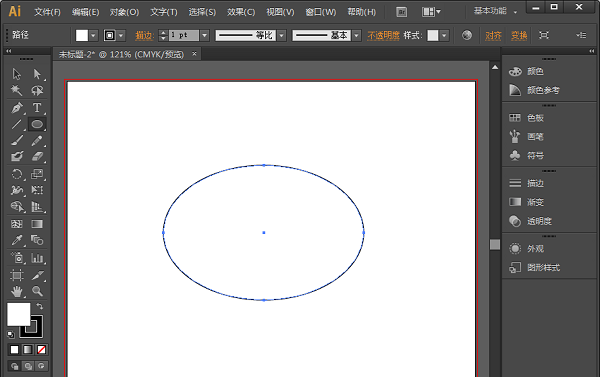
4、在椭圆工具中,上方有一排功能,如图所示,找到填充和描边选项。
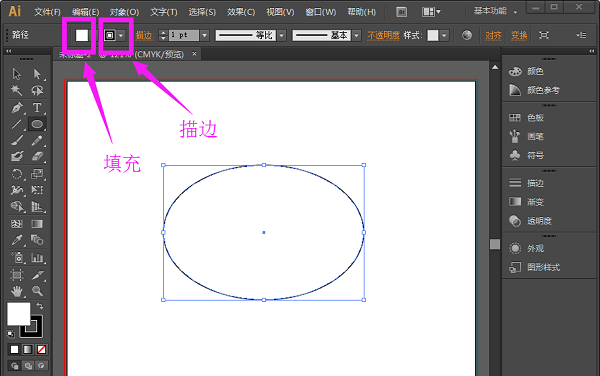
5、点击图标旁边的下拉按钮,分别找到需要填充的颜色和描边的颜色,图中的圆变成了设置的颜色。
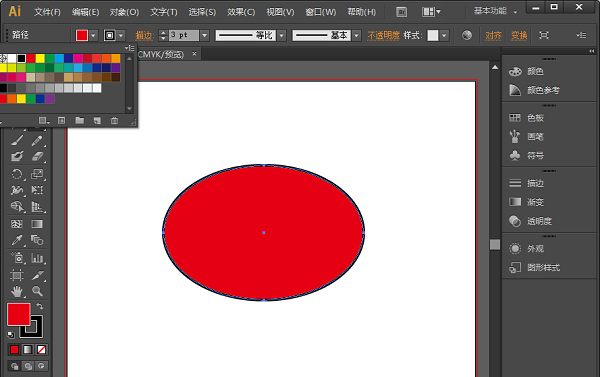
6、除了上面的填充颜色方法,也可以点击左侧工具栏下方的两个颜色框,前面的为填充,后面为描边。
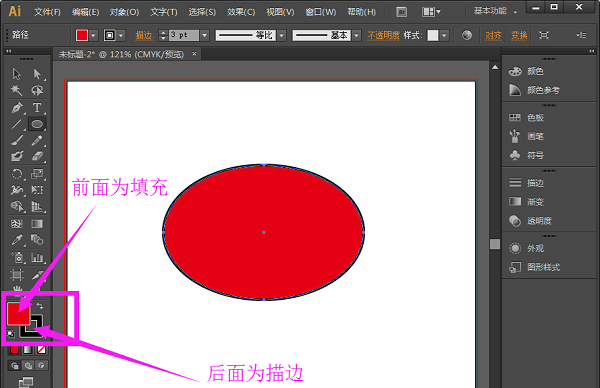
illustrator怎么画圆?
1、首先Adobe Illustrator CS6打开软件然后新建一个画板,可以根据自己需要设置画板大小。
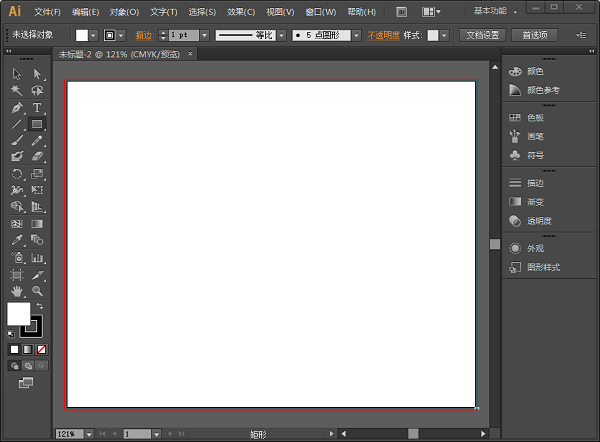
2、点击Adobe Illustrator CS6左侧工具栏中的椭圆工具。
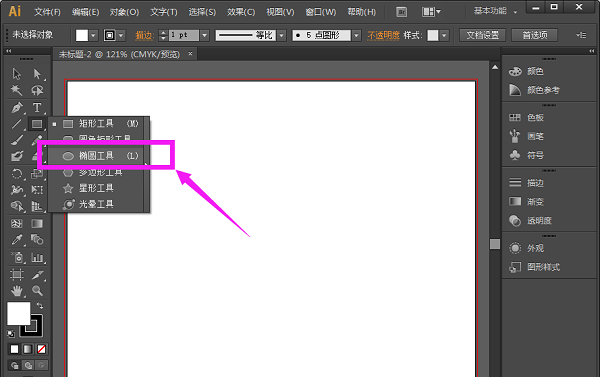
3、将上方的颜色和描边设置一下,填充设为无,描边设为黑色,之后用鼠标点击并拖动画出一个椭圆。
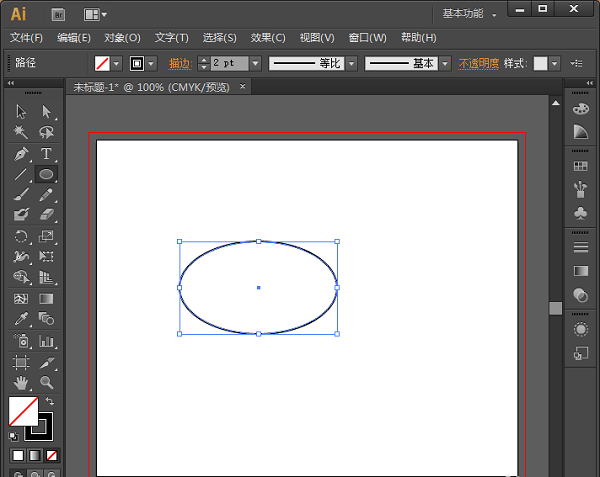
4、如果是画正圆,就按住shift键然后再用户鼠标画圆,就可以画出一个正圆。
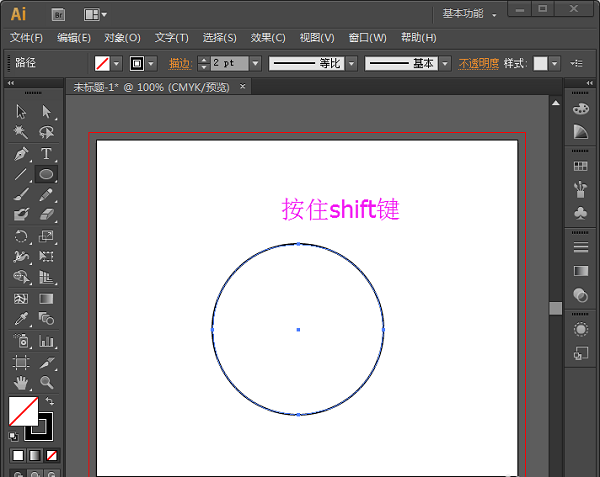
illustrator cs6 错误16怎么解决?
出现该问题是因为兼容模式和权限出问题了,请根据提示找到该软件的图标并鼠标右键【属性】——【兼容性】,勾选"以兼容模式运行这个程序"和"以管理员身份运行此程序"
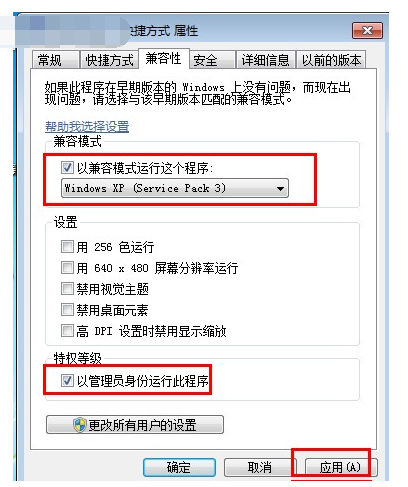
adobe illustrator cs6与photoshop的区别
1、图形设计区别
adobe illustrator cs6一般用来设计矢量图形,而photoshop设计的一般是像素图形,两者在设计方面有所不同。
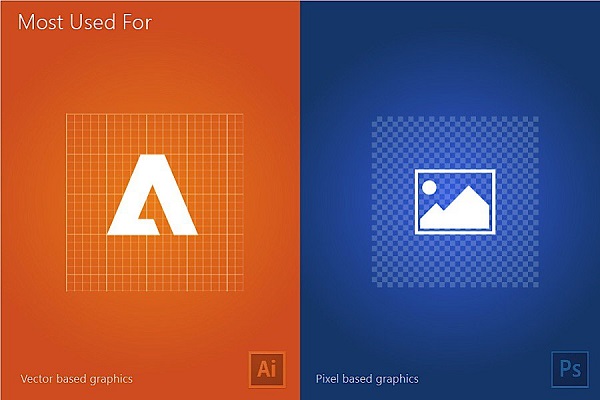
2、放大效果区别
adobe illustrator cs6设计的图形在放大后依然清晰不会失真,而photoshop把图像放大后会变模糊会失真。
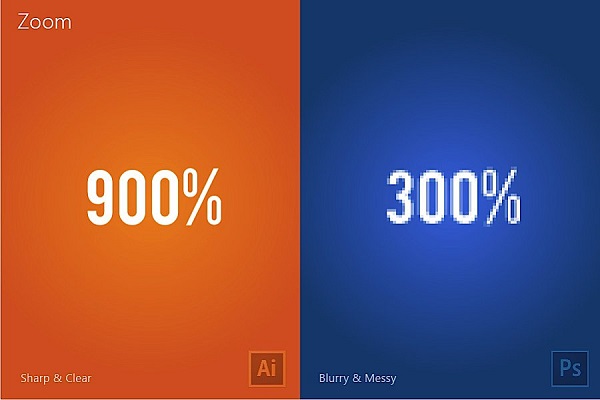
3、画板区别
adobe illustrator cs6在设计图像时可以新建多个画布进行工作,而photoshop却只能新建一个画布。
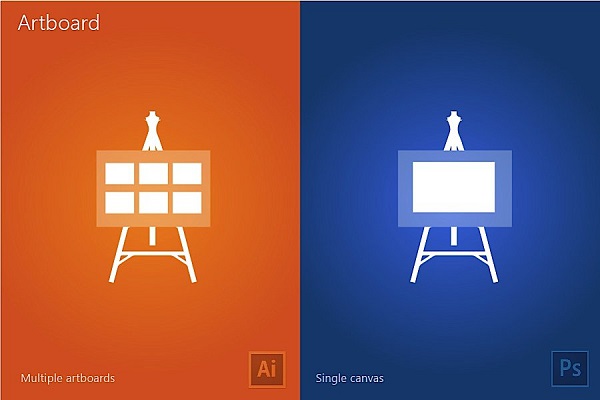
photoshop下载地址:点击下载photoshop
Adobe Illustrator CS6更新日志
1、优化内容
2、细节更出众,bug去无踪
因版权及厂商要求,GSLSOFT下载站提供的是Adobe Illustrator CS6软件的官方下载包。
小编推荐:Adobe Illustrator CS6具有全新的图像描摹,是用户在使用CS6时更加的方便快捷,现在的描边设计可以进行渐变效果,其主题界面也变得更加平易近人,美观大方了,快来下载使用吧。如果不喜欢我们还有Adobe Photoshop CC 2017、Adobe Photoshop CS5
注意事项
通过网盘分享的文件:Adobe_Illustrator_2023_27.0.0.602_SP_20221018.rar
链接: https://pan.baidu.com/s/16-St1RjNNsPNscIJ2qJAow?pwd=vatr 提取码: vatr 复制这段内容后打开百度网盘手机App,操作更方便哦
- 下载地址




 蚂蚁庄园
蚂蚁庄园 金牌合伙人
金牌合伙人
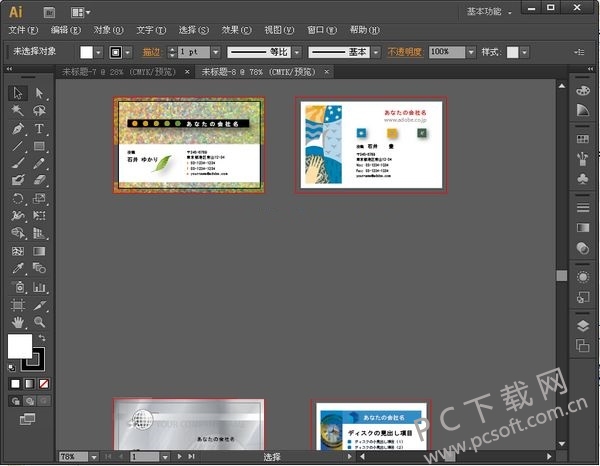
 坍塌世界
坍塌世界 萌学园战纪
萌学园战纪 模拟城市:我是市长
模拟城市:我是市长 兵人大战
兵人大战 姚记捕鱼
姚记捕鱼 古代战争
古代战争 口袋四驱车
口袋四驱车 仙圣奇缘
仙圣奇缘 哞哩的长梦
哞哩的长梦 别惹神医小王妃
别惹神医小王妃
